Presentazione di uno strumento gratuito che permette di separare le tracce della voce e dei vari strumenti nei brani musicali
Negli studi di registrazione i tecnici del suono mixano sapientemente le tracce della voce del cantante con quelle dei vari strumenti, per ottenere il risultato ottimale e procedere al rilascio definitivo e alla pubblicazione del brano.
Il processo inverso, ovvero l'estrazione delle singole tracce dalla canzone definitiva, è operazione molto complessa che ha bisogno di software non disponibili per i normali utenti. La richiesta più comune in tal senso è quella di separare la parte musicale da quella vocale per realizzare un brano da karaoke o per ascoltare il cantante in una performance a cappella.
Ho già proposto diversi metodi per separare voce e accompagnamento musicale basati su programmi desktop come il gratuito Audacity o il costoso Audition. Segnatamente con Audacity si può eliminare la musica oppure depurare il brano dalla voce. Le stesse operazioni possono essere fatte in modo più professionale anche con Adobe Audition. Chi ha quel software, può leggersi i post su come rimuovere la voce e su come rimuovere la musica. Ho anche presentato un interessate strumento online per ottenere le versioni strumentali e vocali di una canzone. Tutti questi tool però solo raramente riescono a produrre dei risultati eccellenti.
Ultimamente è stato rilasciato uno strumento messo a punto da dei ricercatori di Deezer che promette di migliorare i risultati ottenuti con i metodi appena citati. Come certo saprete Deezer è una delle migliori alternative a Spotify per lo streaming musicale, gratuito o a pagamento senza interruzioni pubblicitarie.
Il tool in oggetto si chiama Spleeter e permette, non solo di estrarre la voce cantata e la parte musicale, ma anche di separare le tracce di alcuni degli strumenti usati per realizzare il brano. Al momento sono disponibili solo alcuni modelli di estrazione strumentale ma utilizzabili gratuitamente dagli utenti senza limitazioni.
Spleeter è rilasciato con licenza MIT e può essere usato liberamente, almeno su brani che non siano protetti da copyright. Gli stessi sviluppatori dell'algoritmo, pur essendo giustamente orgogliosi della loro creatura, ammettono di essere ancora lontani da una soluzione completa per la separazioni delle tracce che compongono un brano.
Ho pubblicato sul mio Canale Youtube un video che illustra come usare questo tool per separare le tracce audio.
Si apre la pagina di Moises quindi si va su Elabora la tua musica (gratis). Nella pagina successiva si accede con Twitter, con Google oppure si crea un account sul momento, inserendo un indirizzo email con password.
Si va su Carica Traccia per poi selezionare un file dal computer oppure incollare l'URL di un video di Youtube.

Più in basso si sceglie una delle opzioni disponibili per la separazione delle tracce:
- 2 tracce (voce e accompagnamento)
- 1 traccia (senza batteria)
- 2 tracce (senza basso)
- 1 traccia (solo voce, basso e batteria)
- 4 tracce ( voce, basso, batteria e altro)
- 5 tracce (voce, basso, batteria, piano e altro).
L'impostazione di default è 2 tracce (voce e accompagnamento), per dividere il brano musicale in due tracce in cui nella prima si ascolta solo la voce e nella seconda viene riprodotto solo l'accompagnamento musicale.
Si va su Inscriviti (pessima traduzione presumo di Submit) e si attende la fine della elaborazione.

Quando sarà terminata, sulla sinistra del titolo del brano verrà mostrato un baffo verde.

Si va su Play/Download per ascoltare e/o per scaricare ogni singola traccia in cui è stata scomposta la canzone.
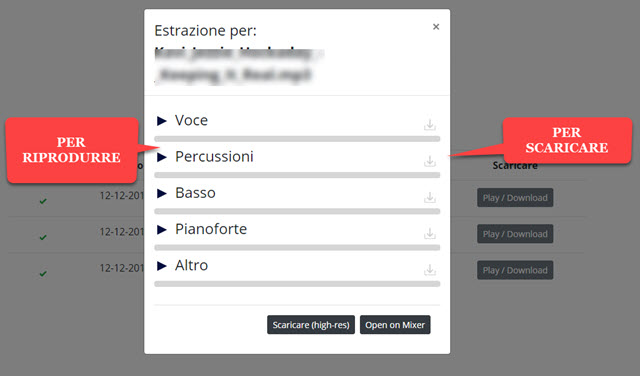
Se p.e. abbiamo scelto di ottenere 5 tracce, visualizzeremo 5 pulsanti del Play sulla sinistra, per riprodurre ciascuna di esse, mentre con i 5 pulsanti di download visibili sulla destra, potremo scaricare ogni singola traccia.
Se si opta per i download, verrà aperta una nuova scheda in cui sarà riprodotta la traccia con un Player HTML5. Si clicca sul menù a forma di tre puntini del player in cui poi andare su Scarica per avere la traccia in formato MP3.

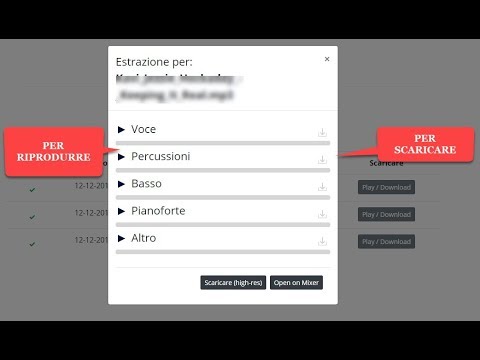

ciao dove trovo il download di moises
RispondiEliminagrz
È indicato nel post. Apri questa pagina
Eliminahttps://moises.ai/login
accedi con Google, Facebook o Twitter quindi vai su Carica Traccia. Selezioni il brano, lasci 2 stems per dividere voce e musica e vai su Inscriviti. Aspetti qualche minuto che lo strumento elabori il brano. All'inizio ci sarà scritto In lavorazione e vedrai una icona animata circolare sulla sinistra. Quando è terminato vai sulla icona della freccia che punta verso il basso poi sulle icone del play per ascoltare la parte strumentale e quella vocale, infine sui pulsanti delle frecce che puntano verso il basso per il download. Guarda questo screenshot
https://i.imgur.com/hJWpLwl.jpg
@#